
जब आप माइक्रोसॉफ्ट एक्सेल में कॉपी किए गए डेटा को पेस्ट करते हैं, तो गंतव्य कोशिकाओं में सामग्री स्वचालित रूप से ओवरराइट हो जाती है। यह कई मामलों में इरादा हो सकता है, लेकिन शायद नहीं तो कॉपी किए गए कोशिकाओं में रिक्त स्थान शामिल हैं।
कुछ अतिरिक्त क्लिक के साथ, जब आप माइक्रोसॉफ्ट एक्सेल में पेस्ट करते हैं तो आप रिक्त स्थान छोड़ सकते हैं। सिवाय सब कुछ चिपकाने से कोशिकाएँ जो खाली हैं , आप उस डेटा को पहले से ही रख सकते हैं और बस बाकी को प्रतिस्थापित कर सकते हैं।
सम्बंधित: माइक्रोसॉफ्ट एक्सेल में रिक्त स्थान या त्रुटियों को कैसे हाइलाइट करें
एक्सेल में चिपकाते समय खाली कोशिकाओं को कैसे छोड़ें [2 9]
जब आप Excel में पेस्ट करते हैं तो रिक्त स्थान को छोड़ने के तरीके को सबसे स्पष्ट करने के लिए, हम एक उदाहरण का उपयोग करेंगे। हमारी शीट के बाईं तरफ पिछली बिक्री राशि हैं और दाईं ओर अद्यतन राशि हैं। हमें पिछले को अद्यतन के साथ बदलने की जरूरत है।

लेकिन जैसा कि आप देख सकते हैं, अद्यतन राशियों में रिक्त स्थान शामिल हैं क्योंकि उन विशेष बिक्री में बदलाव नहीं आया। इसलिए, हम उन मामलों में मौजूदा राशि को रखना चाहते हैं। हमने नीचे स्क्रीनशॉट में एक विशेष उदाहरण पर प्रकाश डाला है।

यदि हम अद्यतन सेल रेंज को कॉपी और पेस्ट करते हैं, तो रिक्त स्थान हमारी मौजूदा रकम को ओवरराइट कर देगा। हम निश्चित रूप से एक ही समय में एक सेल को कॉपी और पेस्ट कर सकते हैं या यहां तक कि एक बार में कुछ आसन्न कोशिकाओं को भी पेस्ट कर सकते हैं। लेकिन, उस अतिरिक्त काम को खत्म करने के लिए, हम पूरी रेंज को कॉपी और पेस्ट कर सकते हैं और सबकुछ बदल सकते हैं के अलावा द ब्लैंक्स।
कोशिकाओं का चयन करें आप प्रतिलिपि बनाना और या तो राइट-क्लिक करना और "कॉपी" का चयन करना या होम टैब पर जाना और रिबन के क्लिपबोर्ड अनुभाग में "कॉपी" पर क्लिक करना चाहते हैं।
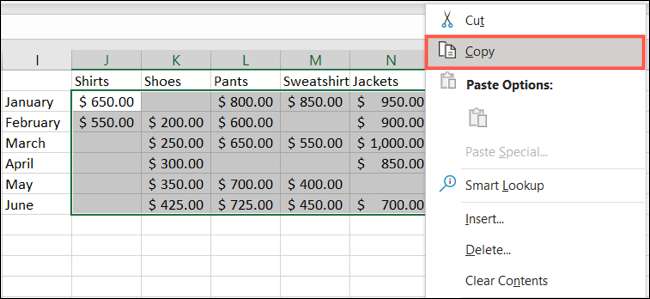
उस गंतव्य कक्ष का चयन करें जहां आप प्रतिलिपि कोशिकाओं को पेस्ट करना चाहते हैं। या तो राइट-क्लिक करें, पेस्ट स्पेशल का चयन करें, और पॉप-आउट मेनू में "पेस्ट स्पेशल" चुनें या होम टैब पर जाएं, रिबन से "पेस्ट" पर क्लिक करें, और "पेस्ट स्पेशल" चुनें।
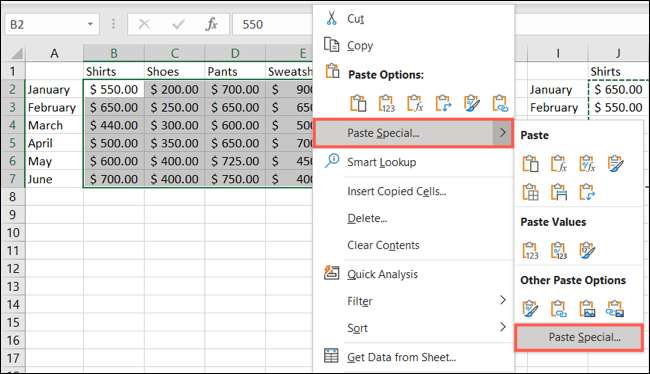
जब पेस्ट विशेष विंडो खुलती है, तो रिक्त स्थान के लिए नीचे स्थित बॉक्स को चेक करें। आप पेस्ट में किसी भी अन्य विकल्प को समायोजित कर सकते हैं और कार्यवाही आवश्यकतानुसार अनुभाग। जब आप समाप्त करते हैं तो "ओके" पर क्लिक करें।
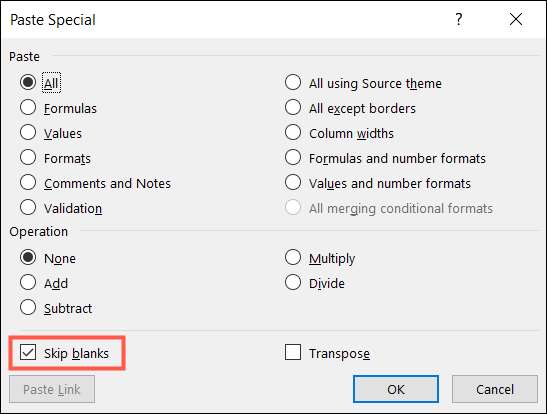
सम्बंधित: माइक्रोसॉफ्ट एक्सेल में पेस्ट स्पेशल के साथ मूल्यों को कैसे जोड़ें या गुणा करें
फिर आपको मौजूदा डेटा को ओवरराइट करने वाले रिक्त स्थान के बिना अपनी कॉपी की गई कोशिकाओं को अपने गंतव्य कोशिकाओं में चिपका देना चाहिए।

रिक्त स्थान को छोड़ने के लिए पेस्ट विशेष विकल्प सिर्फ सेल श्रेणियों के साथ काम नहीं करता है। यदि आप कॉलम या पंक्तियों को चिपकाते हैं जिसमें खाली कोशिकाएं शामिल हैं, तो आप इसका भी उपयोग कर सकते हैं।
यदि आप एक स्प्रेडशीट के साथ काम कर रहे हैं जिसमें छिपी हुई कोशिकाएं हैं, तो जांचें कि कैसे करें [9 0] एक्सेल में केवल दृश्य कोशिकाओं को कॉपी और पेस्ट करें ।
[9 3] आगे पढ़िए [9 6] [9 7] > 12 बुनियादी एक्सेल कार्यों को जानते हैं [9 7] > एक चिप (एसओसी) पर एक प्रणाली क्या है? [9 7] > साइबर सोमवार 2021: सर्वश्रेष्ठ टेक डील [9 7] > साइबर सोमवार 2021: सर्वश्रेष्ठ ऐप्पल डील [9 7] > साइबर सोमवार 2021: सर्वश्रेष्ठ पीसी सौदों [9 7] > अपने अलार्म के साथ रोशनी कैसे चालू करें






